1、从远程GitHub上面克隆库
(1)使用Git Bash Here进行克隆
- 首先要去复制远程库的地址

- 在某个你想要放置本地仓库的文件夹下面单击右键Git Bash Here

- 从远程库上面执行克隆操作

4. 克隆完成
 总结:克隆完成之后发现,工作区的名称就是远程仓库的名称
总结:克隆完成之后发现,工作区的名称就是远程仓库的名称
(2)使用Git GUI Here进行克隆
-
首先要去复制远程仓库的地址,然后在某个你想要放置本地库的文件夹下面单击右键Git GUI Here

-
点击Clone Existing Repository

-
输入远程库地址和本地新建文件夹地址

-
克隆完成

2、把远程GitHub仓库的内容拉取到本地仓库
(1)使用Git Bash Here进行拉取操作
- 在GitHub仓库里面新建
6.txt

- 在工作区目录里面单击右键,点击
Git Bash Here,输入git pull orgin master,如果你连接远程仓库用的orign里面是https方式,那会让你输入用户账号和密码,你就输入GitHub上面的邮箱账号和登录密码;如果你连接远程仓库用的origin里面是ssh方式,那就需要输入ssh的连接密码 - 拉取成功

(2)使用Git GUI Here进行拉取操作
- 在GitHub仓库里面新建
5.txt

- 在工作区目录里面单击右键,点击
Git GUI Here,然后去连接远程仓库更新本地代码


- 将远程分支和本地分支的融合


- 拉取完成

3、把本地修改的内容更新到远程GitHub仓库
(1)使用Git Bash Here进行更新操作
-
在工作区中添加
3.txt文件

-
在工作区内部单击右键,点击Git Bash Here,按顺序输入
git add 文件名称、git commit -m "提交信息描述"、git push origin master

注意:其中Username for "https://github.com"目的是验证我的用户名,用户名就是GitHub账户,也就是你登录的时候使用的邮箱账号,估计还会给你弹出一个窗口验证你的密码,你填写就可以了;
为什么使用那些代码,给出一张图你就懂了:

-
更新成功

(2)使用Git GUI Here进行更新操作
- 在工作区中添加
4.txt文件

- 在工作区目录中单击右键,点击Git GUI Here

- 如何左上角没有出现4.txt,那就点击下方的
Rescan,这个按钮会帮你找出所有更改的文件然后显示是右上角,之后点击Stage Changed,点击确认,这个按钮相当于执行了git add "文件名称"

- 在右下角
Commit Message中输入提交时附加的信息 - 点击
Commit按钮

- 点击
Push按钮,在弹出框中点击Push


- 更新完成








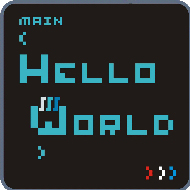














 8742
8742

 被折叠的 条评论
为什么被折叠?
被折叠的 条评论
为什么被折叠?








